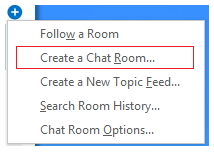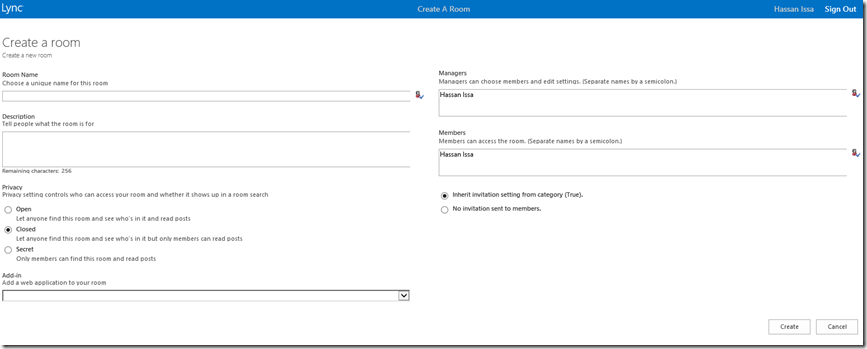영구 채팅방 관리: 채팅방 만들기
최초 문서 게시일: 2012년 12월 12일 수요일
채팅방의 강력한 장점을 소개했으니 이제 채팅방을 만드는 방법을 알려 드리겠습니다. 채팅방을 만들면 중요한 사람들과 공동 작업을 수행할 수 있습니다. Lync 정책에서 허용하는 경우 채팅방을 만들 수 있습니다. 이 정책은 대개 Lync 관리자가 설정합니다.
빠르고 간단한 채팅방 만들기
Lync 주 창의 채팅방 보기에서 "채팅방 추가, + " 단추를 클릭한 다음 드롭다운 메뉴에서 "채팅방 만들기(Create a Chat Room)" 를 클릭합니다. 이러한 옵션이 표시되지 않는 경우 관리자가 여러분에게 채팅방 관리자 권한을 부여하지 않은 것입니다.
그러면 브라우저가 시작되고 "내 채팅방" 페이지가 표시됩니다. "새 채팅방 만들기" 를 클릭합니다. 그러면 채팅방 만들기 페이지가 나타나며, 여기서 채팅방의 세부 정보를 입력할 수 있습니다.
- 채팅방 이름(Room Name) 필드에 새 채팅방 이름을 지정하고 이름 확인 아이콘을 클릭하여 이미 사용 중인 이름이 아닌지 확인합니다.
- 설명(Description) 필드에 채팅방의 목적을 기입하여, 다른 사람들이 이 채팅방에 대한 자세한 정보를 확인할 수 있도록 합니다.
- 개인 정보(Privacy) 설정에서 다음 세 가지 옵션 중에 선택합니다.
- 공개(Open) : 누구나 검색을 통해 이 채팅방을 찾아 열 수 있고 채팅방에서 내용을 읽고 작성("게시")할 수 있습니다. 공개 채팅방은 그 자체의 "구성원"이 없습니다.
- 비공개(Closed) : 구성원이 아닌 사람이 이 채팅방을 찾고 구성원이 누구인지 확인할 수 있지만, 구성원만 채팅방을 열고 내용을 읽거나 게시할 수 있습니다. 이것이 기본 설정입니다.
- 비밀(Secret) : 구성원이 아닌 사람은 이 채팅방을 찾을 수 없고, 구성원이 누구인지 확인하거나 내용을 읽거나 게시할 수 없습니다.
- 추가 기능(Add-in) (선택 사항): 추가 기능(Add-in) 섹션에 있는 아래쪽 화살표를 클릭하여 채팅방에 추가할 웹 응용 프로그램을 하나 이상 선택합니다. 이러한 추가 기능은 해당 권한이 있는 경우에만 액세스할 수 있습니다.
- 관리자(Managers) (선택 사항): 관리자(Managers) 필드에는 채팅방을 관리할 수 있는 사람들의 이름을 모두 입력합니다. 모든 관리자는 채팅방 구성원을 추가하고 채팅방 설정을 편집할 수 있습니다. 채팅방을 만든 사람은 자동으로 관리자로 추가됩니다. 이름을 세미콜론으로 구분하여 추가한 후에는 "이름 확인" 단추를 클릭하여 Lync에서 해당 사용자 이름이 인식되는지 확인합니다.
- 구성원(Members) : 이 필드에는 채팅방에 액세스할 수 있는 사람들의 이름을 모두 입력합니다. 채팅방을 만든 사람은 자동으로 비공개 또는 비밀 채팅방의 구성원이 됩니다.
- 알림 : 대화 상대에게 채팅방의 구성원으로 추가되었다는 알림을 보내지 않으려면 "구성원에게 초대를 보내지 않음(No invitations sent to members)" 단추를 선택합니다. 이 단추를 선택하지 않을 경우 Lync 범주에서 초대 보내기 설정이 상속되며 이를 true 또는 false로 설정할 수 있습니다.
- 만들기(Create) 단추를 클릭합니다. 그러면 다시 내 채팅방 대화 상자로 돌아와서 새 채팅방이 만들어졌다는 확인 메시지가 표시됩니다. 다음 번에 Lync 주 창의 채팅방 보기에서 소속 그룹 탭을 클릭하면 새로 만든 채팅방이 목록에 표시됩니다.
이제 채팅방이 만들어졌으니 팔로우할 수 있고, 모든 통신을 즉시 파악할 수 있도록 주제 피드와 알림을 추가하여 사용자 지정할 수 있습니다.
이 문서는 번역된 블로그 게시물입니다. 원본 문서는 Persistent Chat Room Management: Creating a Chat Room을 참조하십시오.